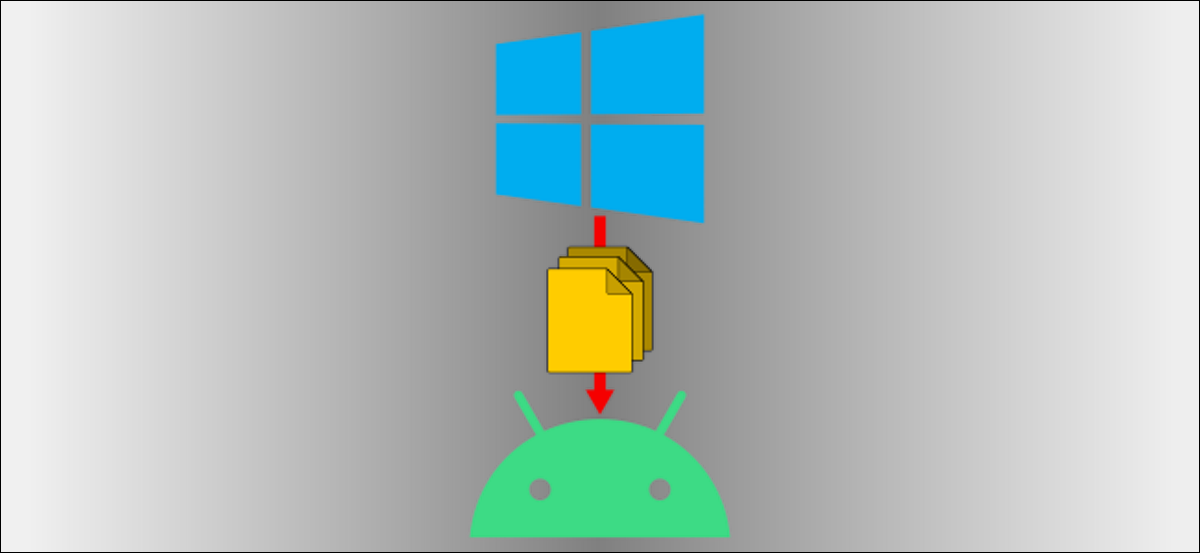
Lo spostamento di file tra dispositivi è abbastanza comune.. Ci sono molte alternative per farlo, alcuni sono migliori di altri. Se stai utilizzando un PC Windows e un dispositivo Android, ti mostreremo alcuni metodi per testare.
Trasferisci file tramite Bluetooth
Il metodo più semplice sarà sempre quello che funziona con quello che hai già. Se il tuo PC Windows e il tuo dispositivo Android hanno il Bluetooth, è tutto ciò di cui hai bisogno per trasferire file in modalità wireless.
Primo, devi accoppiare il tuo PC Windows con il tuo dispositivo Android. Questo dovrebbe essere fatto solo una volta. Apri le Impostazioni di Windows e vai su Dispositivi> Bluetooth e altri dispositivi. Assicurati che il Bluetooth sia attivo e che il PC sia rilevabile.
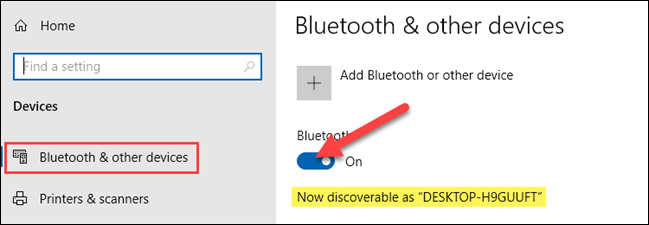
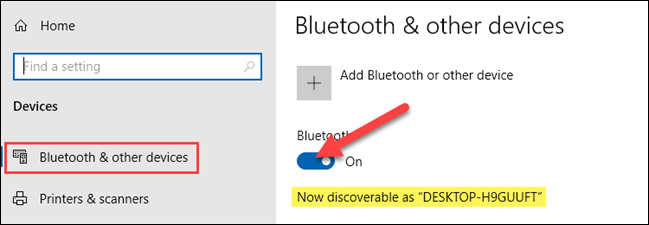
Prossimo, prendi il tuo dispositivo Android e apri l'app Impostazioni. Vai alla sezione “Dispositivi connessi” oh “Bluetooth” e tocca “Associa nuovo dispositivo”.
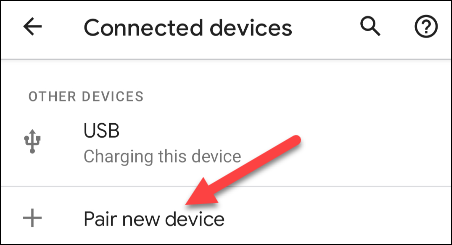
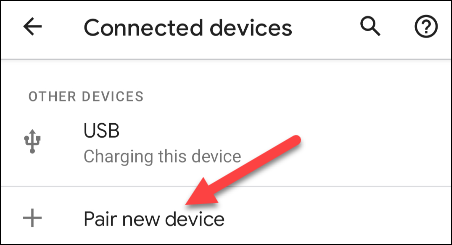
Trova il tuo PC nell'elenco e selezionalo per accoppiare i due dispositivi.
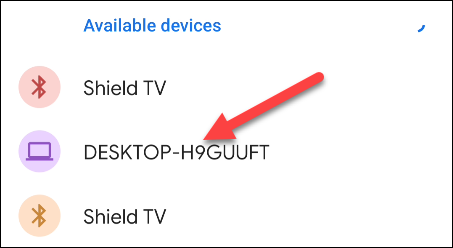
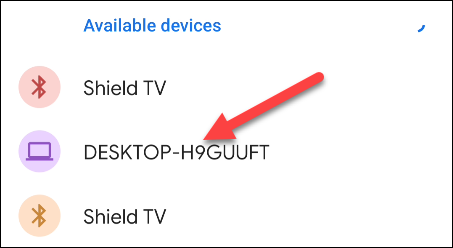
Vedrai un messaggio su ogni dispositivo che ti chiede di confermare che un codice è lo stesso. Se il codice corrisponde su ogni dispositivo, accettalo per completare l'abbinamento.
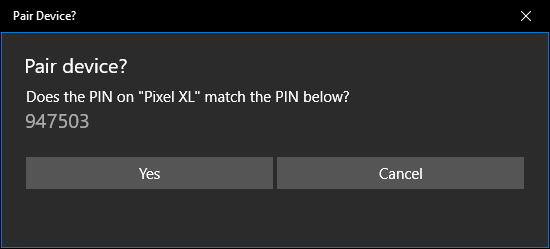
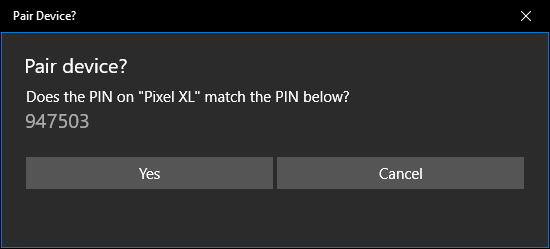
Con dispositivi associati, possiamo usare il trasferimento di file Bluetooth. La procedura è un po' macchinosa, ma funziona senza alcun software aggiuntivo su nessuno dei dispositivi.
Torna sul tuo PC Windows, abra de nuevo el menú de configuración “Bluetooth e altri dispositivi”. Questa volta, clicca su “Invia o ricevi file tramite Bluetooth” en la barra lateral de Configuración relacionada.
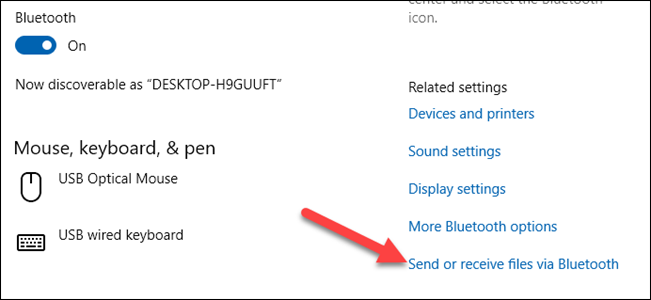
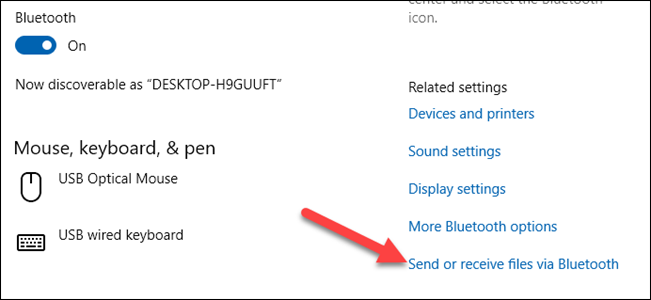
verrà aperta una nuova finestra. Si prega di selezionare “Invia file”.
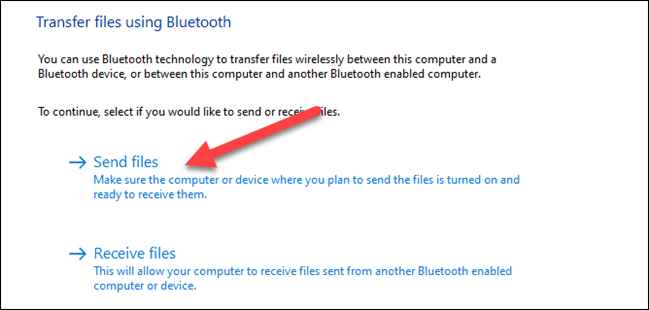
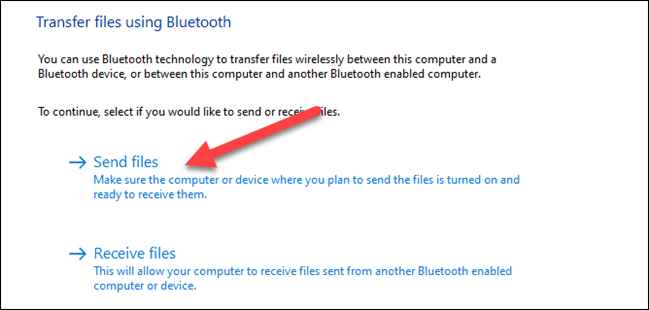
Prossimo, vedrai un elenco di dispositivi Bluetooth che si sono collegati al tuo PC. Seleccione su dispositivo Android de la lista y haga clic en “Prossimo”.
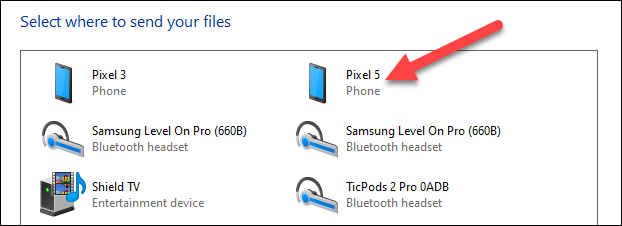
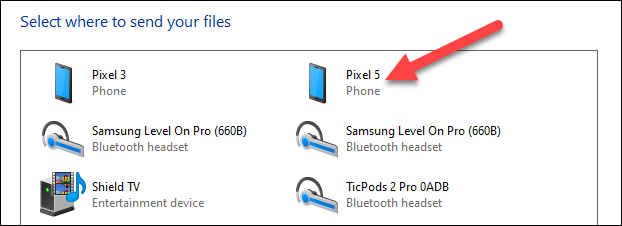
Scegliere “Esaminare” en la próxima pantalla para abrir el administrador de archivos y busque el archivo que le gustaría enviar.
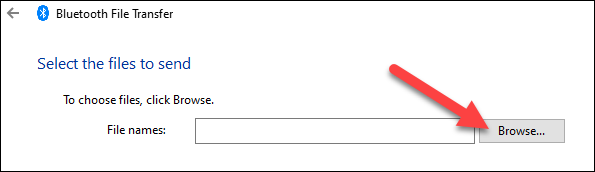
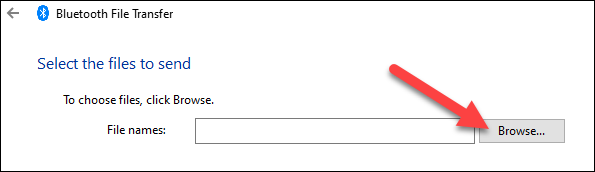
Dopo aver scelto un file, clicca su “Prossimo” para comenzar la transferencia.
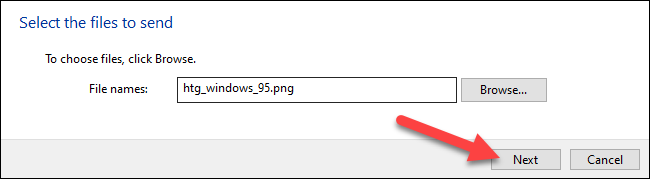
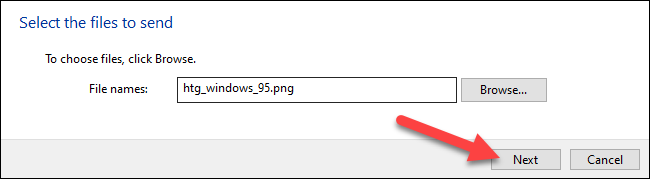
Aparecerá una notificación de “Archivo entrante” sul tuo dispositivo Android. Tóquelo y seleccione “Accettare” nella finestra pop-up.
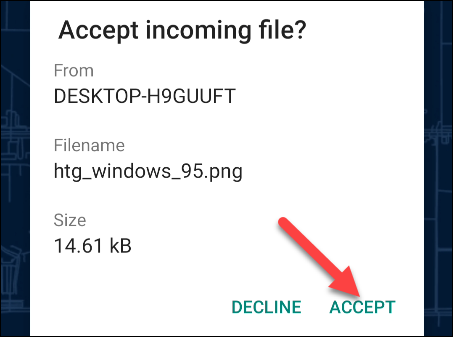
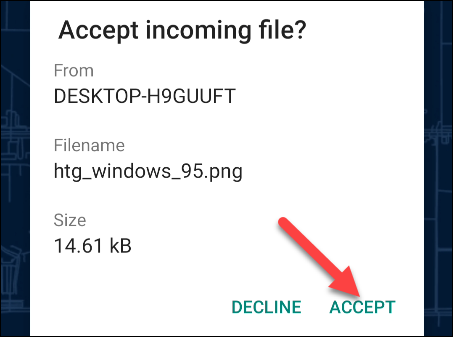
Il trasferimento verrà elaborato e il file sarà ora sul tuo telefono o tablet Android.
Trasferisci file tramite cloud storage
Se il Bluetooth non è il tuo stile, o forse uno dei tuoi dispositivi non ce l'ha, ci sono altri metodi per condividere file tra il tuo PC Windows e il tuo cellulare Android. L'alternativa popolare è un servizio di cloud storage. Ciò ti consentirà di caricare un file sul tuo PC Windows e scaricarlo dall'app complementare sul tuo dispositivo Android..
Google Drive e Microsoft OneDrive sono servizi di archiviazione cloud popolari che funzioneranno per questa attività.. Entrambi funzioneranno in modo equivalente, ma per questa guida, lo dimostreremo con OneDrive.
Primo, scarica il Applicazione OneDrive dal Play Store sul tuo dispositivo Android. Assicurati di aver effettuato l'accesso all'applicazione con lo stesso account Microsoft del tuo computer Windows.
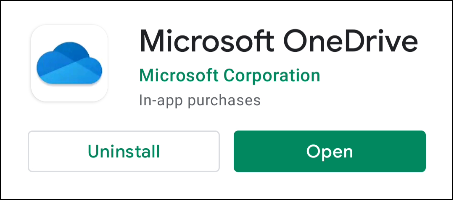
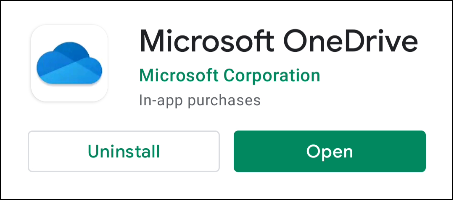
Prossimo, abra un navegador web en su PC con Windows (como Edge o Chrome) y navegue hasta el Sito Web OneDrive.
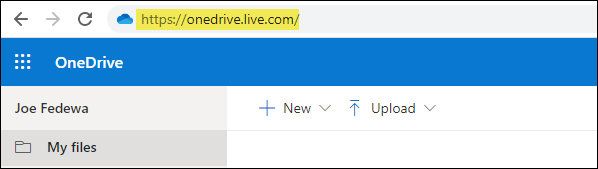
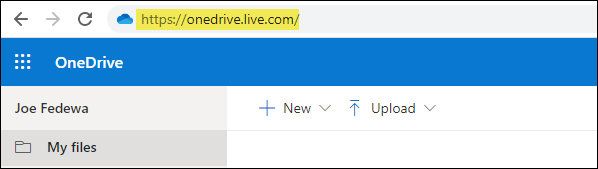
Seleccione el menú desplegable “Per aggiungere il tuo primo elemento” e scegli “record”.


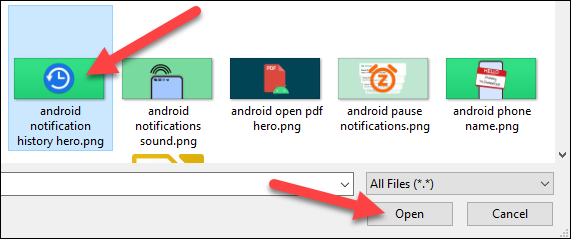
Ora, regrese a su dispositivo Android y abra la aplicación OneDrive. Seleziona il file appena caricato.
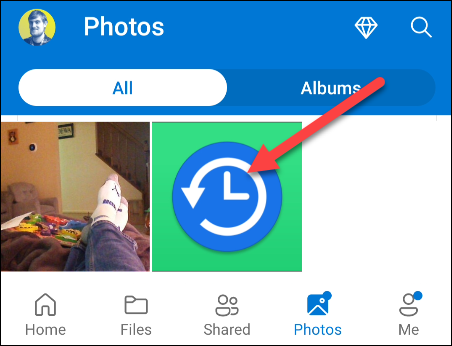
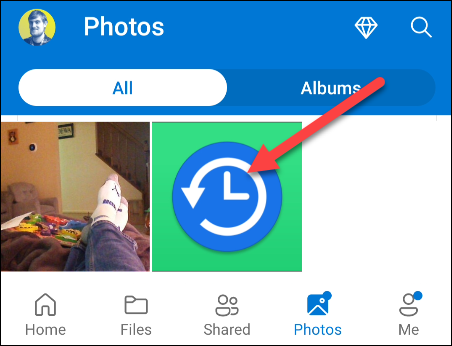
Tocco “Mantenere” para descargar el archivo a su dispositivo Android.
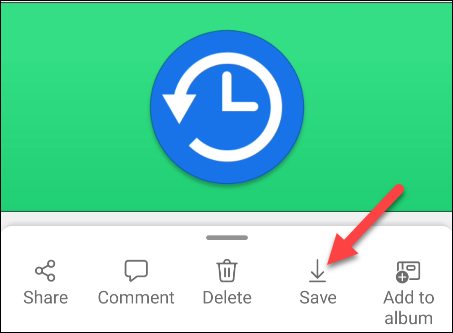
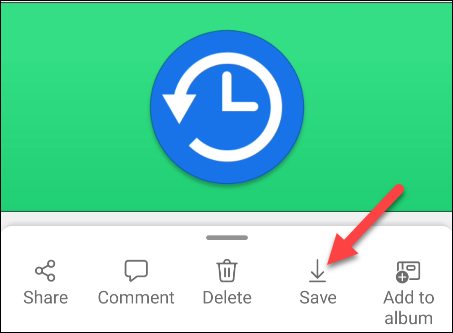
Se è la prima volta che usi OneDrive, ti verrà chiesto di concedere all'app l'accesso alle tue foto e ai tuoi contenuti multimediali. Tocco “Permettere” continuare.


OneDrive guardará de forma predeterminada los archivos en la carpeta “Scarica” dal tuo telefono o tablet. Molti degli smartphone Samsung Galaxy sono preinstallati con una versione speciale dell'app. “Mantenere” para insertarlo allí o tocar la flecha hacia atrás para ver más carpetas.
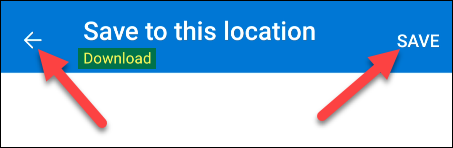
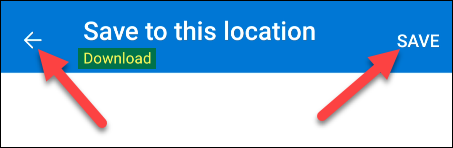
Questo è tutto! Il file verrà salvato nella cartella selezionata.






